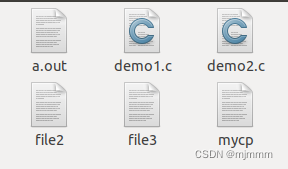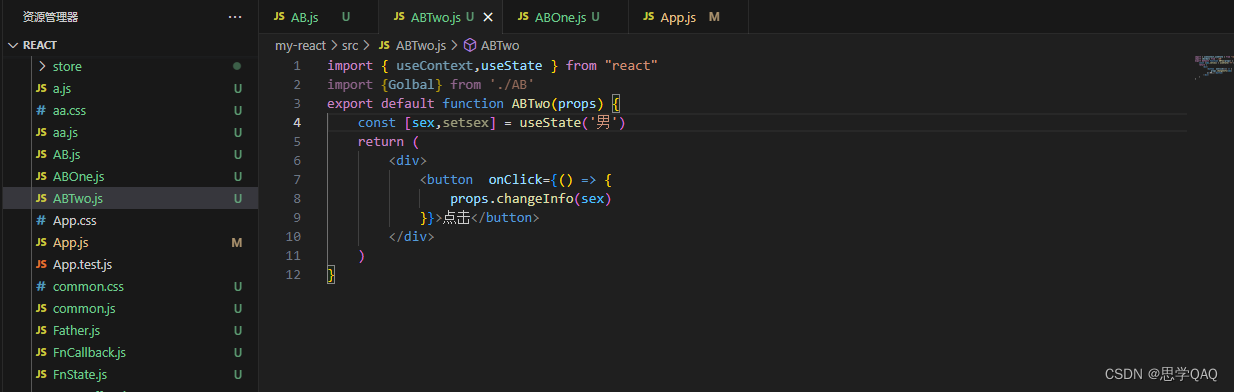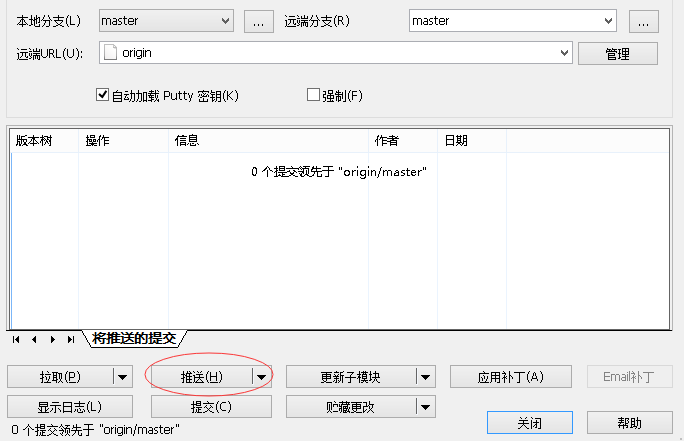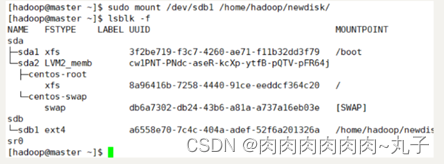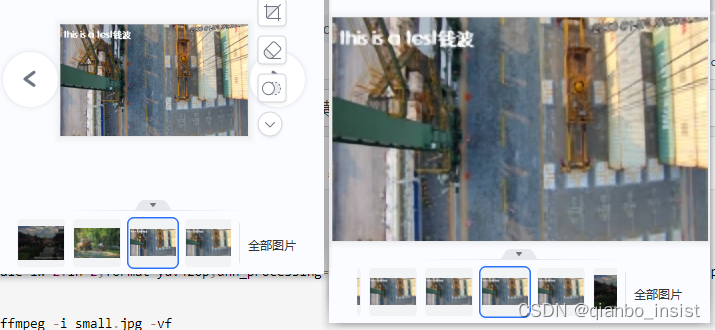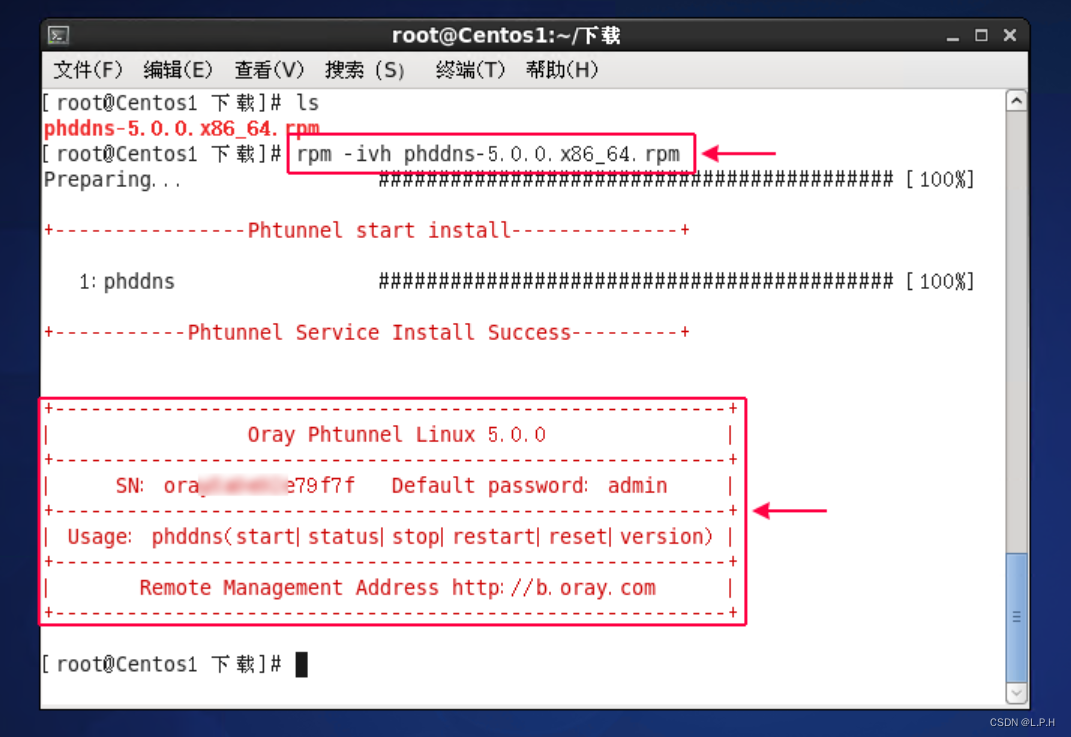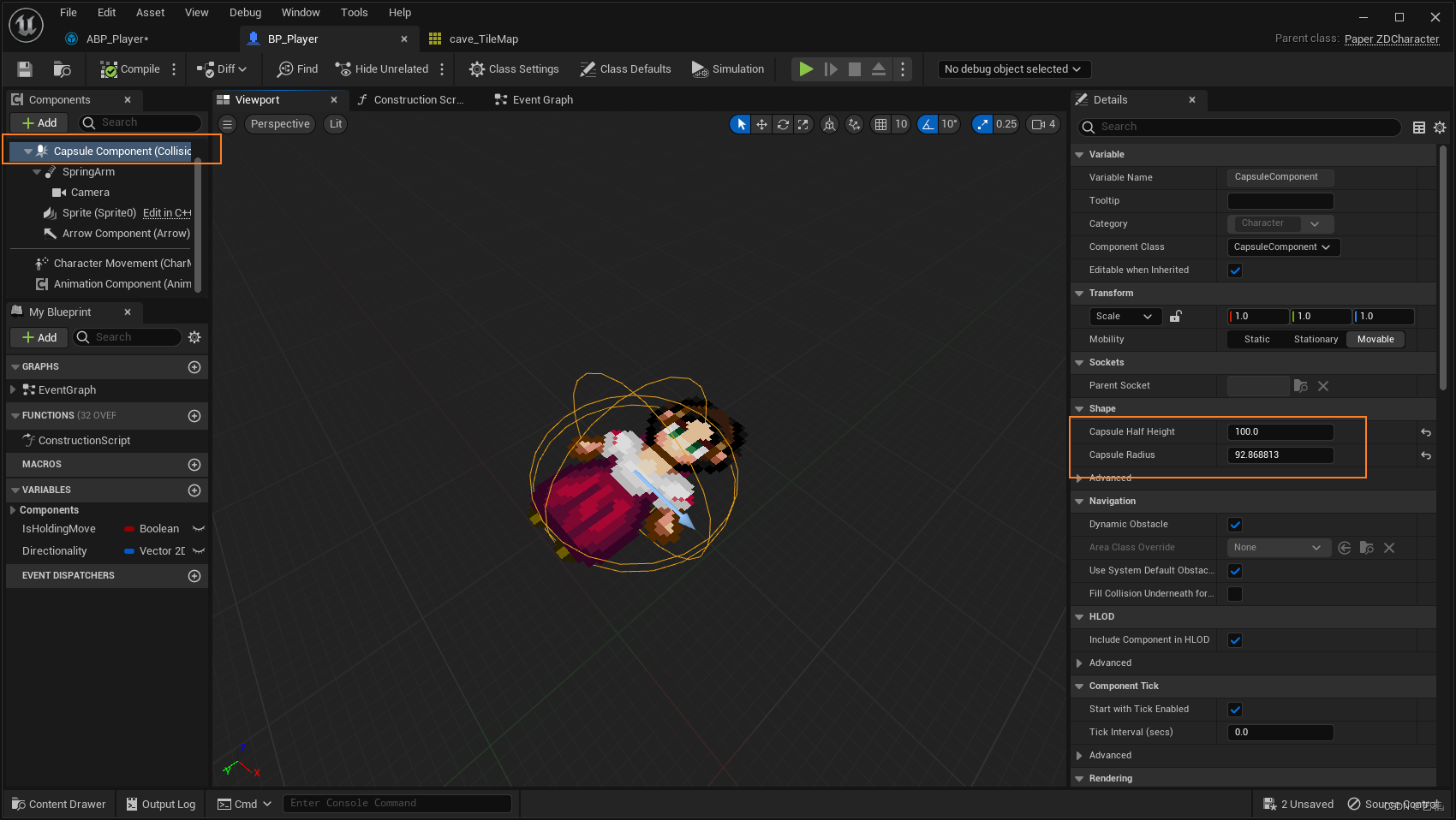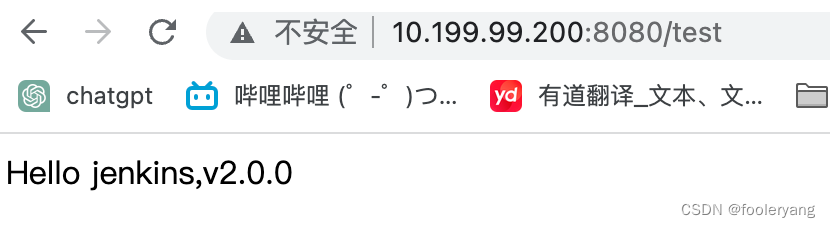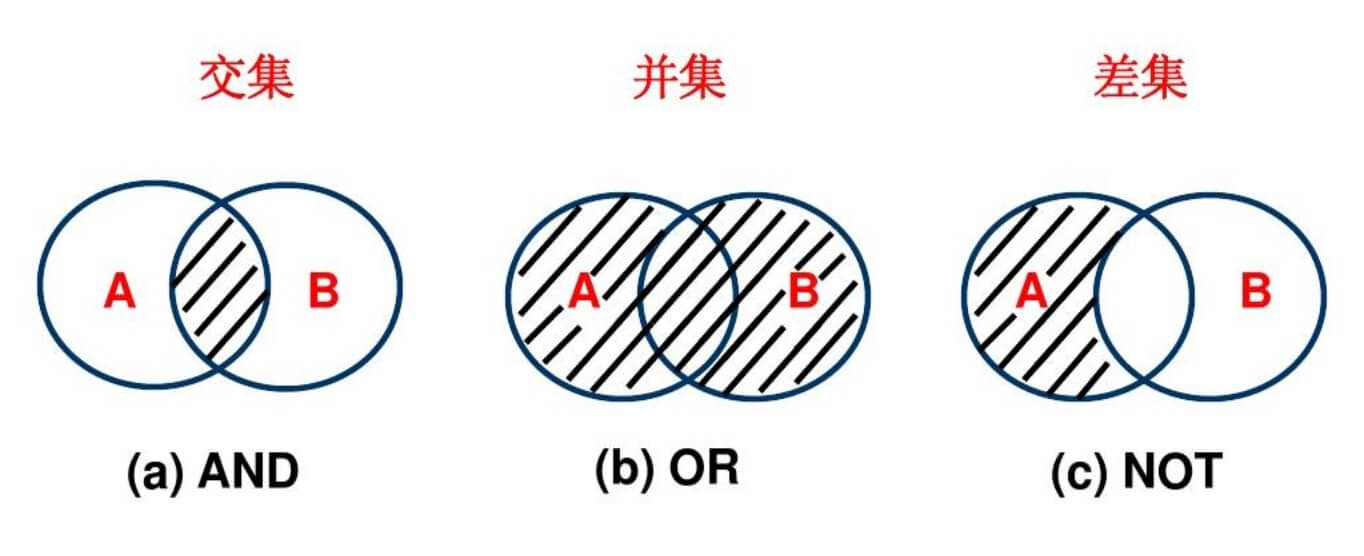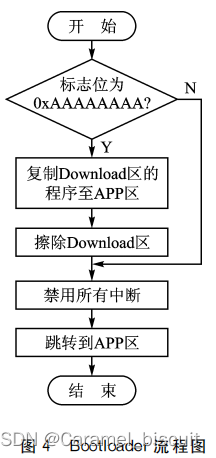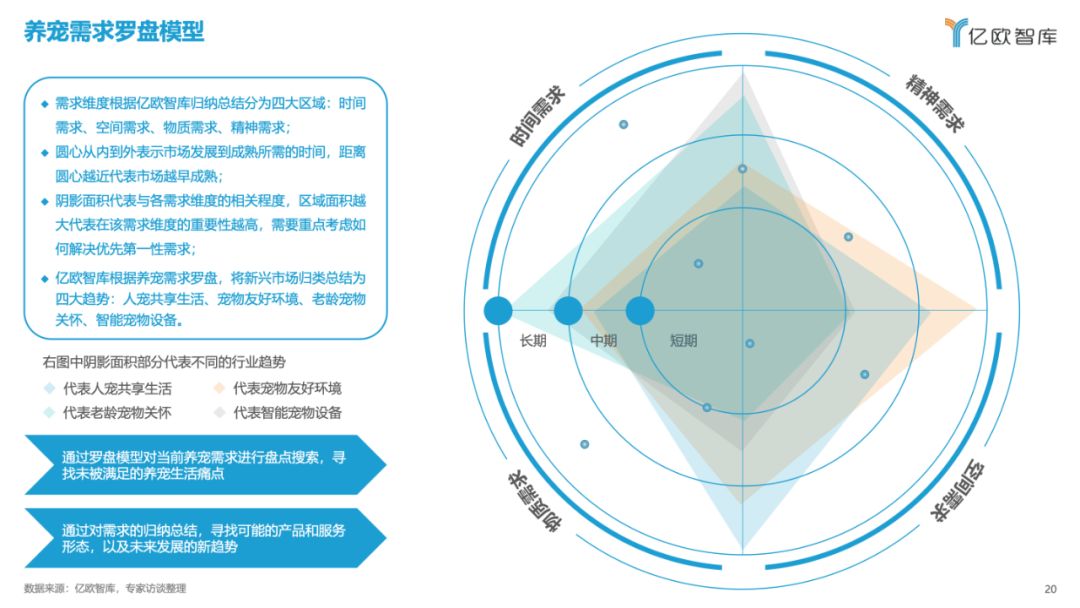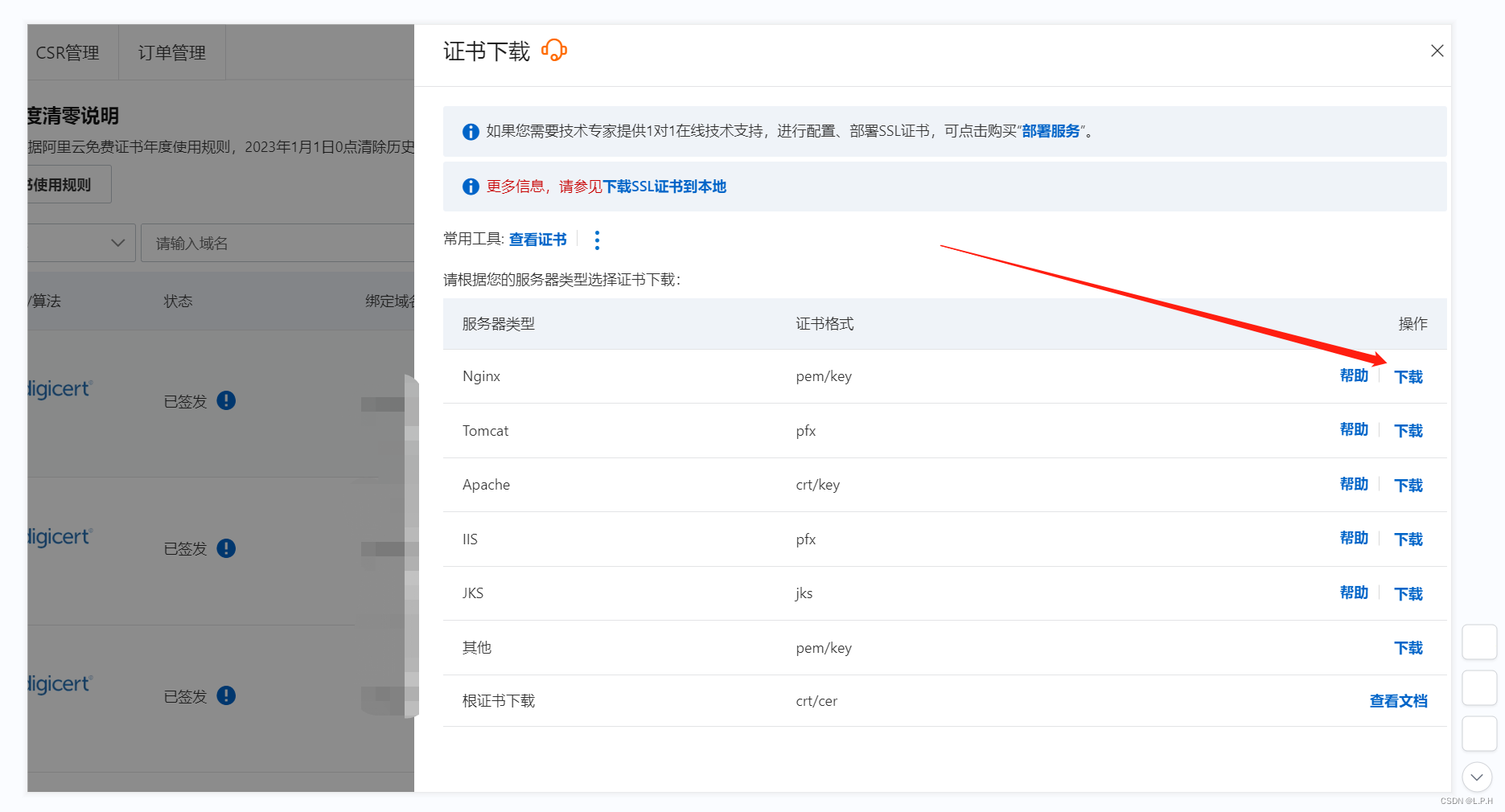蜻蜓设备系统日志调试
1、蜻蜓设备进入开发者模式
长按关键键直到屏幕上出现设置按钮,点击设置按钮,选择关于本机,找到系统版本,连续点击8次,选择进入调试模式
2、找到小程序容器,连续点击8次,选择打开小程序配置,选择进入开发者模式,添加正在调试的小程序appid,在小程序开发工具上选择调试
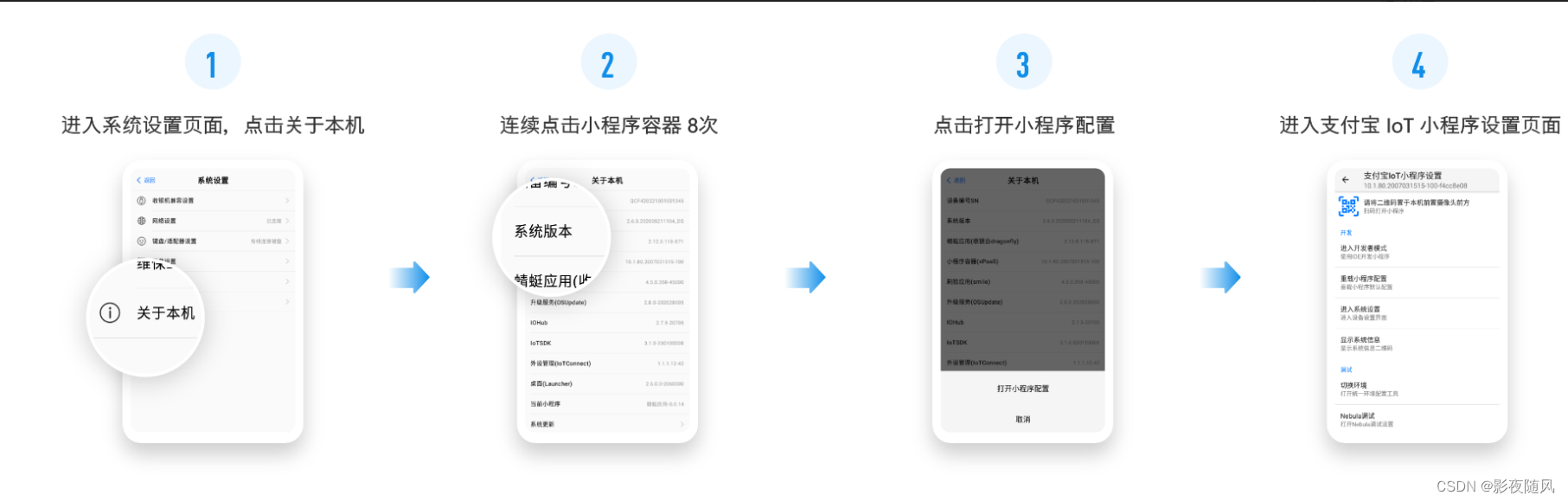
Android 的开发者模式
开机后进入系统桌面,点击进入 系统设置 > 其他设置,之后操作与普通 Android 系统一致(通常为在版本号上连续点击 N 次)。
3、adb调试管理
联调设备管理
3.1、登录 支付宝开放平台-IoT 画板 > 开发工具 > 联调设备管理 > 新增测试设备,添加需要申请 ADB 账号的 设备SN。
下载 ADB 工具
https://opendocs.alipay.com/iot/05ektg
启动 ADB 工具
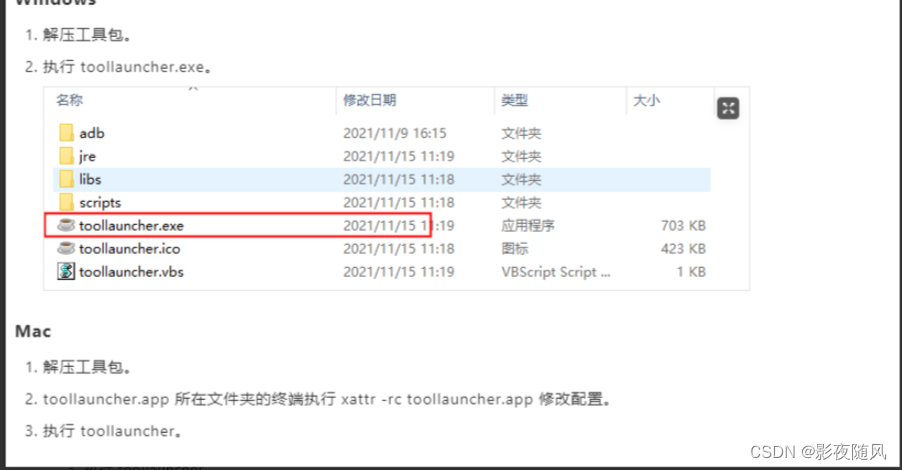
设置 ADB 路径
选择 Android ADB 路径并展示点击右上角设置按钮。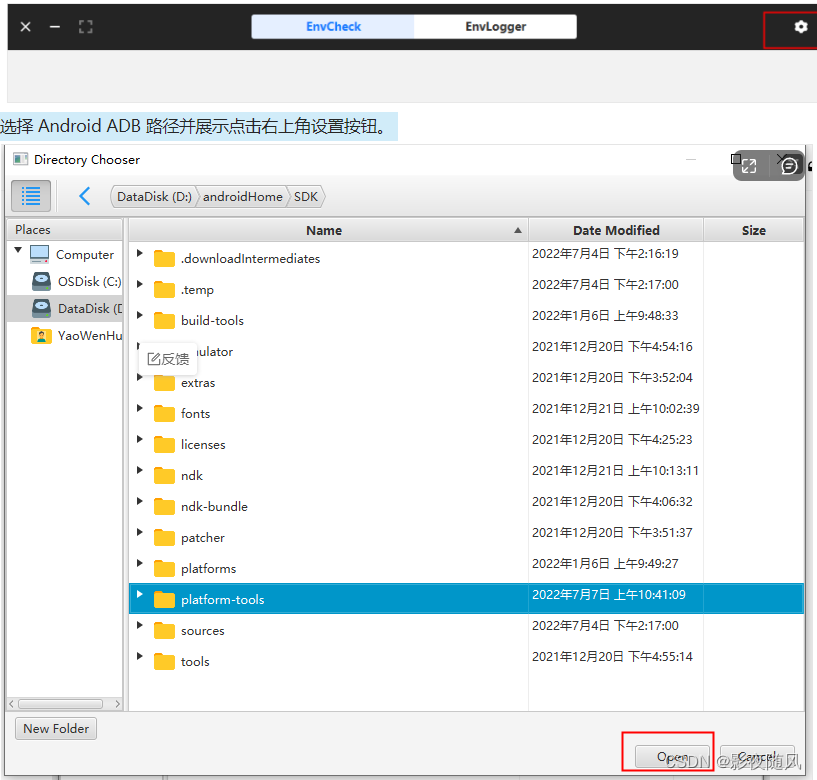
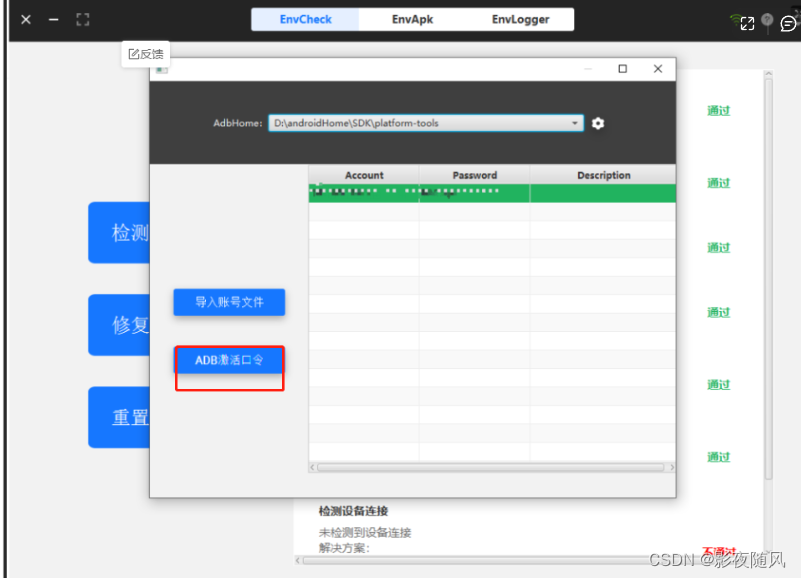
说明:如果系统没有 AndroidSDK 路径,工具会选择默认的路径进行配置 \Users\UserName.aiotenvtool\androidHome\platform-tools,用户也可以选择一个空文件夹进行配置。
4、将上面获取到的adb口令复制粘贴
检测
点击检测按钮,如果全部通过,表示可以调试了
通过 USB 线电脑连接设备调试。
如果 adb devices 连接成功,则 ADB 配置成功,如果失败则展示 adblog 提供给支付宝业务人员排查。
调试:
进入下面这个路径的文件夹

然后使用命令行工具cmd窗口
输入 adb devices ,看是否已经绑定当前设备
找到一个文件夹,创建log.txt,复制这个文件的路径执行下面操作
输入 adb logcat -v threadtime > C:\Users\log.txt
然后再蜻蜓设备上进行相关程序运行测试,测试完成后关闭命名行工具 执行 ctrl+c 退出调试
找到log.txt进行系统日志排查
adb文档:https://opendocs.alipay.com/iot/05ektg?pathHash=ce129c96